Инсталация и настройка на UTM Wintray
UTM5 WinTray - помощна програма за бърз достъп до салдото по сметката. Програмата работи на компютъра на потребителя и периодично чете данните за текущото състояние на равновесие.
Преди да изтеглите програмата, внимателно прочетете инструкциите за инсталиране:
1. Изтеглете файла
2. Стартирайте utm5_wintray_setup_5.2.1.exe инсталационната програма
3. Изберете езика, на който послания ще бъдат показани (руски), щракнете върху «Следваща»:
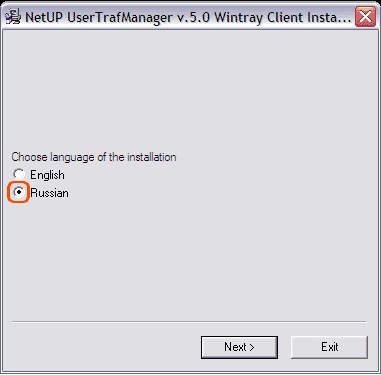
споразумение 4.Prochitayte относно използването на програмата (за да потвърдите своето четене тиктака) и кликнете върху «Следваща»:
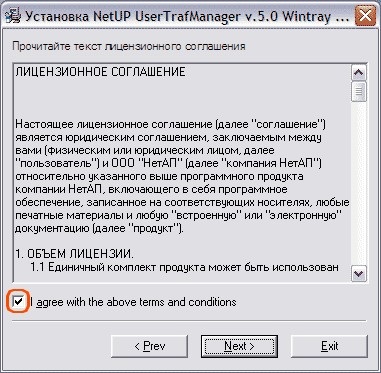
5. Натиснете «Следваща» да инсталирате програмата в директорията по подразбиране:
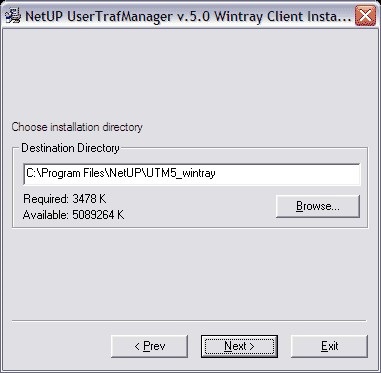
Изчакайте, докато инсталирането завърши.
6.Zapustite програма: Start -> Programs -> UTM5Wintray -> UTM5 WintrayClient:
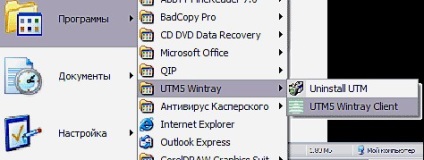
7. В иконата в лентата следващия UTM ще се появи:

Поставете курсора на мишката върху иконата на UTM, щракнете с десния бутон на мишката и изберете "Настройки".
8. В "Настройки" влиза в съответните полета.
детайли, посочени на последната страница на договора, вижте "Настройки UTM:».
- "Включване на Интернет стартиране" - ако е избрано, в интернет ще бъде включена автоматично, когато се стартира програмата.
- "Изключване на интернет, когато излезете и в режим на готовност / Sleep" - махнете отметката!
- "Бягайте при стартиране" - тази функция ви позволява да стартирате програмата във връзка с влизането в операционната система Windows.
- "Спасете влезе потребителско име и парола" - тази опция ви позволява да продължат да не въведете данните си.

9. Когато задържите показалеца на мишката върху иконата UTM5 Wintray Client ще покаже текущото салдо в рубли.
Зелената икона означава, че имате положителен баланс и интернет включен, червено - имате отрицателно салдо, както и с достъп до интернет. Липсата на цветен дисплей означава, че програмата не може да се свърже към статистиката на сървъра. Проверете настройките и да рестартирате програмата.
Свързани статии
